Stable Diffusion 是一种文本到图像的 AI,可以在带有 GPU 的消费级 PC 上运行。完成本教程后,您可以在自己的 PC 上生成 AI 图像。
我们将逐步介绍如何在 Windows 上下载并安装流行的 Stable Diffusion WebUI。
从本教程下载相关资源进行安装,不需要翻墙,所有资源都在国内服务器。
系统要求
您的电脑应运行 Windows 10 或更高版本,并配备具有6GB或更大显存的独立 Nvidia 显卡(GPU),集成显卡将无法工作。
如果您的电脑不满足这些要求,替代方案是使用谷歌云服务,具体是参考:在Google Colab上运行Stable Diffusion WebUI
安装步骤
第1步:安装python
您将需要 Python 3.10。(不要使用 Python 3.11 或更高版本)。
win10和win11系统,通过 Microsoft Store(微软应用商店)安装。如果你打开 Microsoft Store 出现网络故障或者打开白屏的情况。请先按下面方法设置一下你的 internet 选项。
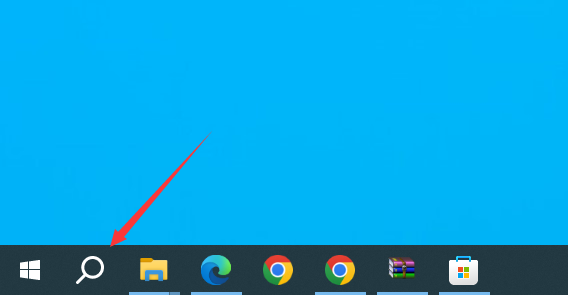
打开 Windows 搜索,如上图,如果你任务栏上没有搜索入口,可以按 win + x 键,然后打开搜索功能。
输入“internet 选项”,搜索,打开 internet 选项控制面板。
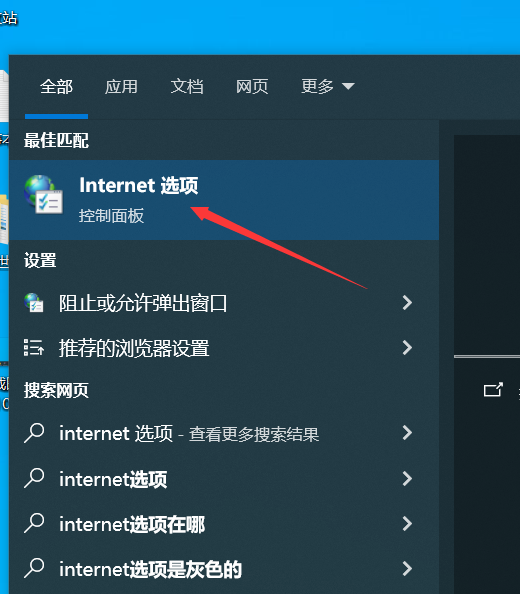
在 internet 选项的高级选项里,勾选“使用TLS 1.2”和“使用TLS 1.3”,点击确定保存。

重新打开 Microsoft Store 就可以正常访问了。

搜索 “python”,然后安装python 3.10,不建议安装其他版本。
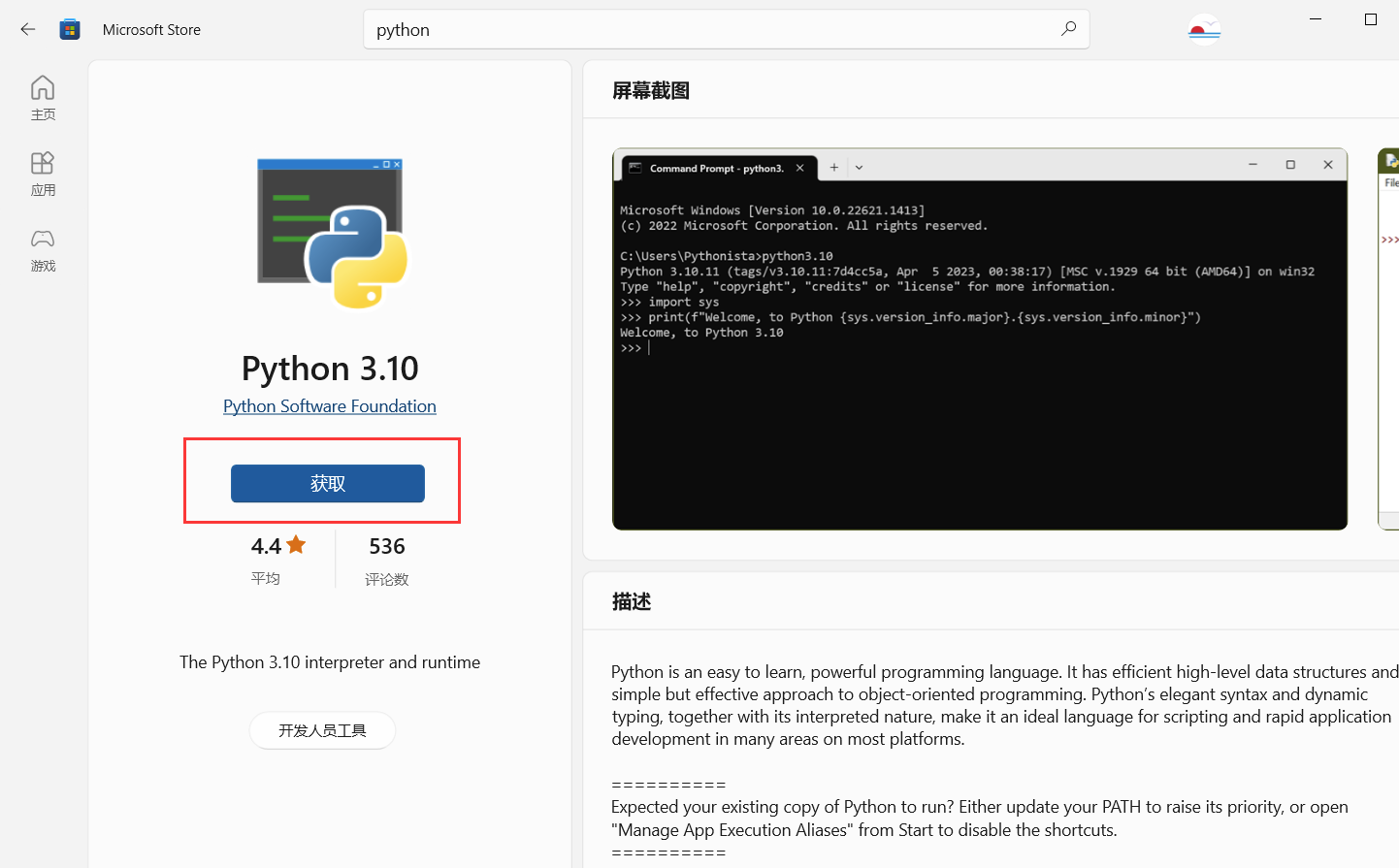
点击“获取”,进行安装,不需要其他任何操作。安装成功后,按 win + r 键,然后输入“cmd”,打开命令面板。在命令面板,输入“python”检查是否安装成功,如果安装成功,会显示安装的python版本信息。

第2步:安装git
Git是一个代码存储库管理系统。您将需要它来安装和更新 AUTOMATIC1111。
软件下载可以去官网下载,可以在墨匠AI快速入门指南下载。
跟其他电脑软件一样正常安装就好了,没有什么难度。安装完了,就不用管了。这个工具不单独使用,是配合命令面板使用的。
验证是否已经安装成功:按 win + r 键,然后输入“cmd”,打开命令面板。在命令面板输入“git”,如果有显示版本信息,说明安装成功。
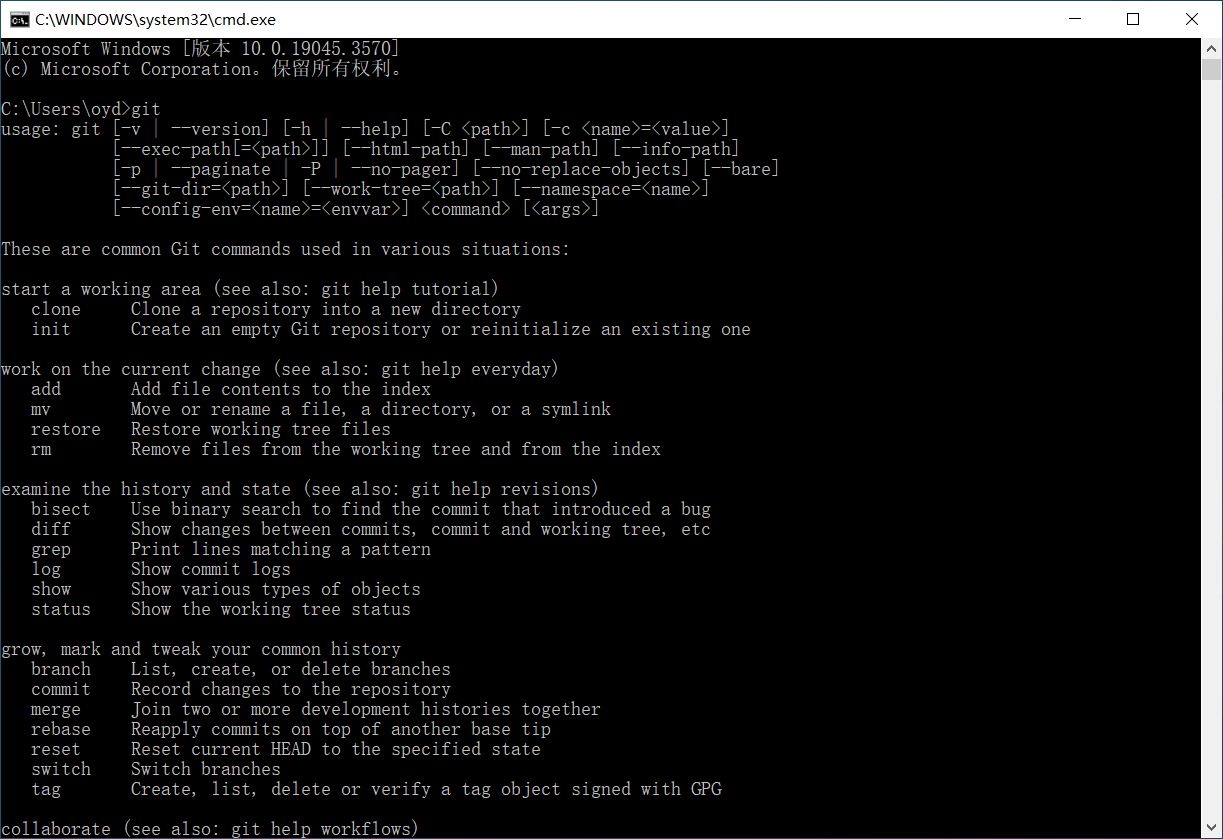
第3步:运行WebUI
WebUI下载地址:可以在墨匠AI快速入门指南下载,墨匠AI已经打包好,需要的插件、工具和汉化,WebUI为最新版v1.6.0。
下载解压后,不用安装。修改启动配置文件,在根目录下找到 webui-user.bat 右键编辑,在 set COMMANDLINE_ARGS= 后加上优化设置:--medvram。
直接运行根目录下 webui-user.bat,运行成功后,会自己打开浏览器。如果没有自动打开,找到127.0.0.1开头的IP地址,复制在浏览器访问。
如果启动打开页面后,提示 error,编辑 webui-user.bat,将 set COMMANDLINE_ARGS= 设置为:set COMMANDLINE_ARGS=--medvram --autolaunch --deepdanbooru --no-gradio-queue。

界面汉化
1、在 Settings > User interface > Localization 下拉列表选择 chinese-english;
2、点击“Apply settings”按钮保存设置;
3、点击“Reload UI”按钮重启界面。
自动升级
当前使用的 Stable Diffusion WebUI 版本是v1.6.0,也是最新版本,如果后续需要更新到新版本。
编辑 webui-user.bat,在 call webui.bat 前加上“git pull”,就实现每次启动都会检查更新。
使用最新版本是有风险的,可能会与某些插件不兼容。所以不建议每次启动都自动更新,只要在确定需要更新的时候,检查更新就好。
常见问题
版本更新后无法启动?
删除该venv文件夹并重新启动。
如果仍然不起作用,请删除venv和repositories文件夹并重新启动。
如果仍然不起作用并且您最近安装了扩展程序,请删除该extensions文件夹中该扩展程序的文件夹。删除venv文件夹并重新启动。
提示:这样做,会让您在下次启动安装很多插件和工具,需要很长的时间,并且需要有能访问github的网络环境。
它可以在 AMD GPU 上运行吗?
不能,您必须拥有 NVIDIA GPU。
我应该使用哪个 Python 版本?
Python 3.10.6。3.10 的更高版本工作正常。但不要使用 3.11 或更高版本。